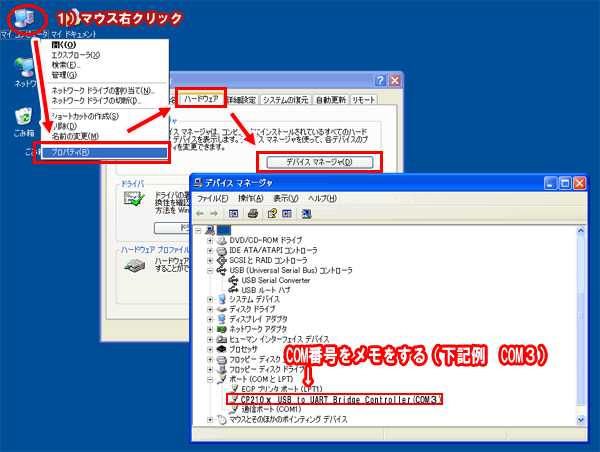※ダウンロードの場合、ZIPファイルを解凍してご利用ください。
( http://as-net.jp/syouhin/kiki/ht_8001_dl.html )
1)インストールファイルを起動します。
・Windows XP,Vista ならば 「Windows2k_XP_Vista」フォルダー内 CP210x_VCP_Win2K_XP_S2K3.exe
・Windwos 7 ならば 「Windows7(32&64)」フォルダー内 CP210x_VCP_Win7.exe
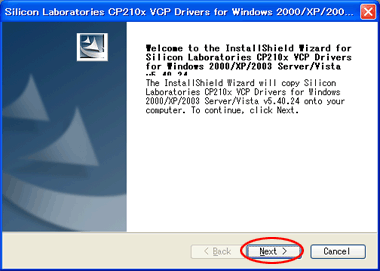

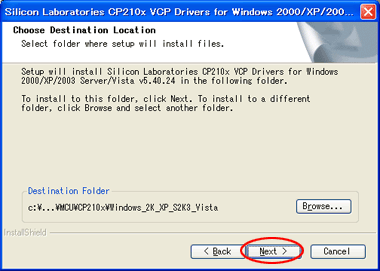
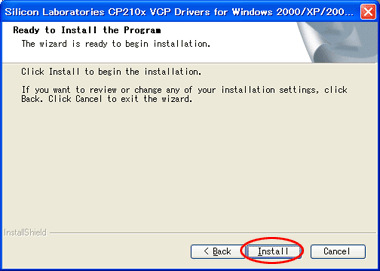
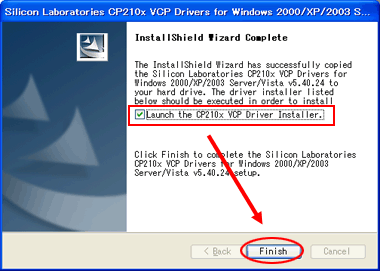
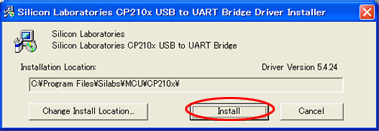
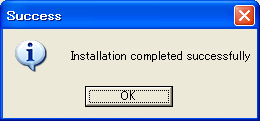
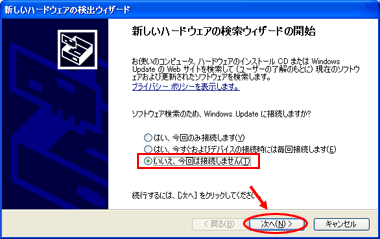
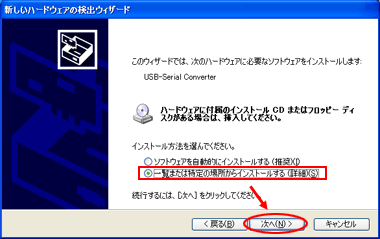
「C:\SiLabs\MCU\CP210x\Windows_2K_XP_S2K3_Vista」のフォルダーに設定します。
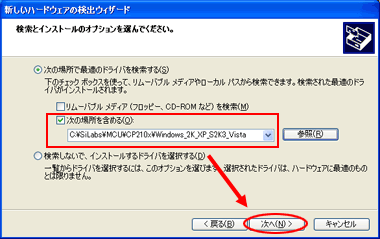
13)インストール完了します。
1)マイコンピュータをマウスの右クリック
2)プロパティを選択します。
3)「ハードウェア」画面を開きます。
4)「デバイスマネージャ」を押します。
・ポート欄に表示されている 「CP210x USB to UART Bridge Controller(COM番号)」 の番号をメモをします。
(下記例では COM3)